WordPressでブログを運営していくうえで、初心者にとってプラグインの活用は必須。
プラグインの導入は簡単で、管理画面の「プラグイン」から「新規追加」でプラグイン名を検索、もしくはプラグインの公式サイトでダウンロードしたファイルをアップロードします。
インストールしたプラグインは「有効化」するだけで使えるものと、ちょっとした設定が必要な物があります。
ここでは設定不要で初心者にとっても使い勝手の良いプラグインを紹介していきます。
Advanced Rich Text Tools for Gutenberg
現在のWordPressでは、Gutenbergというエディタを使用しています。
Gutenbergでは「ブロック」を組み合わせて記事を作成していきますが、デフォルトでは背景色や文字色の装飾が、ブロック単位でしかできません。
右側のメニューにある「色」で「背景色」を指定すればこのように背景色が変更されますが、ブロック全体の背景が変更されてしまいます。
「テキスト」の色を指定すると、このようにブロック全文の色が変わってしまいます。
そこで役立つのが「Advanced Rich Text Tools for Gutenberg」です。
このプラグインを有効化すると、投稿画面右側に「Inline Text(Background) Colour」という項目が追加され、指定した範囲のみ背景色や文字色を変更することができます。
現在は、文字色だけならブロック上部に出てくるツールバーで範囲指定できますけどね。
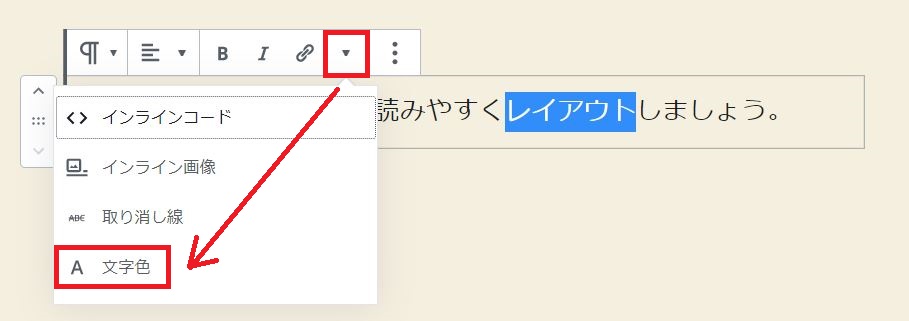
ただし、選択できる色についてはお使いのテーマによって違う模様です。
僕が利用しているcocoonなら、ある程度の色が最初から使えるので便利でしたね。
Broken Link Checker
Broken Link Checkerは、記事中のリンク切れをお知らせしてくれるプラグインです。
記事の修正や不要だと思った記事を削除していると、知らず知らずのうちにリンク切れを起こすこともあります。とくに外部リンクなんか頻繁にチェックしてられないですからね。
リンク切れをそのままにしておくとSEOに悪影響を与える可能性があり、なにより読者がせっかくリンク先を読もうとしてもページが存在しないとなったらガッカリします。
このプラグインを入れておけば、リンク切れが発生したときにメールで通知してくれるので、すぐに修正することができるのでお勧めです。
Category Order and Taxonomy Terms Order
Category Order and Taxonomy Terms Orderは、作成したカテゴリーの順番を入れ替えることができるプラグインです。
インストールして有効化すると、管理画面の「投稿」に「Taxonomy Order」という欄ができるので、その先でカテゴリーの順番を操作すればオッケー。
意外とこれが便利なんですよね。
Intuitive Custom Post Order
Intuitive Custom Post Orderは、投稿ページや固定ページの表示順を入れ替えることができるプラグインです。
インストールして有効化すると、管理画面の「設定」のなかに「並べ替え設定」という項目が追加され、投稿ページと固定ページのチェックが入っている状態だと並べ替えができる状態になります。
チェックを外すと並べ替えはできないようになります。とくに並べ替える必要性があることは少ないかと思いますが、自分の中でしっくりくる順番にしたいときはこいつを利用しましょう。
EWWW Image Optimizer
EWWW Image Optimizerは、アップロードした画像を自動的に圧縮してくれるプラグインです。
サイズを圧縮することでサイトの表示速度が向上するようですが、ぶっちゃけどれだけの効果があるのかを実感することは素人には難しいですね。
まぁ入れない理由もないので、とりあえずインストールしておきたいプラグインです。
WP Multibyte Patch
WP Multibyte Patchは、文字化けなどの不具合が起こらないようにするプラグイン…だそうです。
正直、説明されているサイトを見ていても素人には難しくてよくわからない。
まぁこれも入れておくに越したことはないプラグインということで、とりあえずインストールして有効化しておきましょう。
まとめ
素人がWordPressでブログ運営をするには、プラグインの助けが必須になります。
あれをこうしたいなぁ…っていうときでも、調べればなにかしらのプラグインが役に立つことがあるでしょう。
ただ、プラグインを多用しすぎると動作が重くなったり、不具合いが起きたりする可能性も高くなるので、便利だからとあれもこれも使いまくるのは避けたほうがいいかと思います。
WordPressで記事を作成するとき、Gutenbergの使い方を覚えておくといいですよ。




コメント